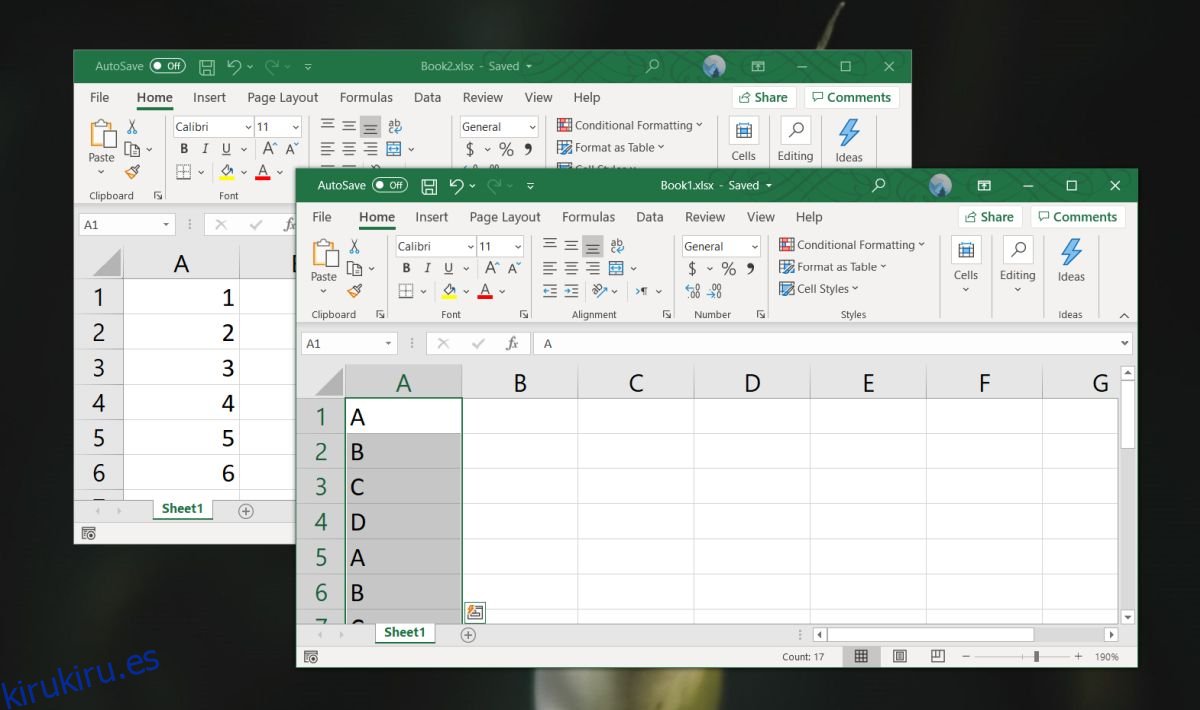Combinar archivos es un concepto simple, pero ejecutarlo no siempre es tan simple. Cuando está fusionando un archivo, independientemente del tipo que sea, debe tener cuidado con cómo lo hace porque no quiere perder o sobrescribir ninguna parte importante del archivo. Lo más seguro es hacer siempre una copia de seguridad de ambos archivos que está fusionando y luego fusionarlos usando copias. También debe combinarlos en un nuevo archivo en lugar de copiarlos de un archivo y pegarlos en otro.
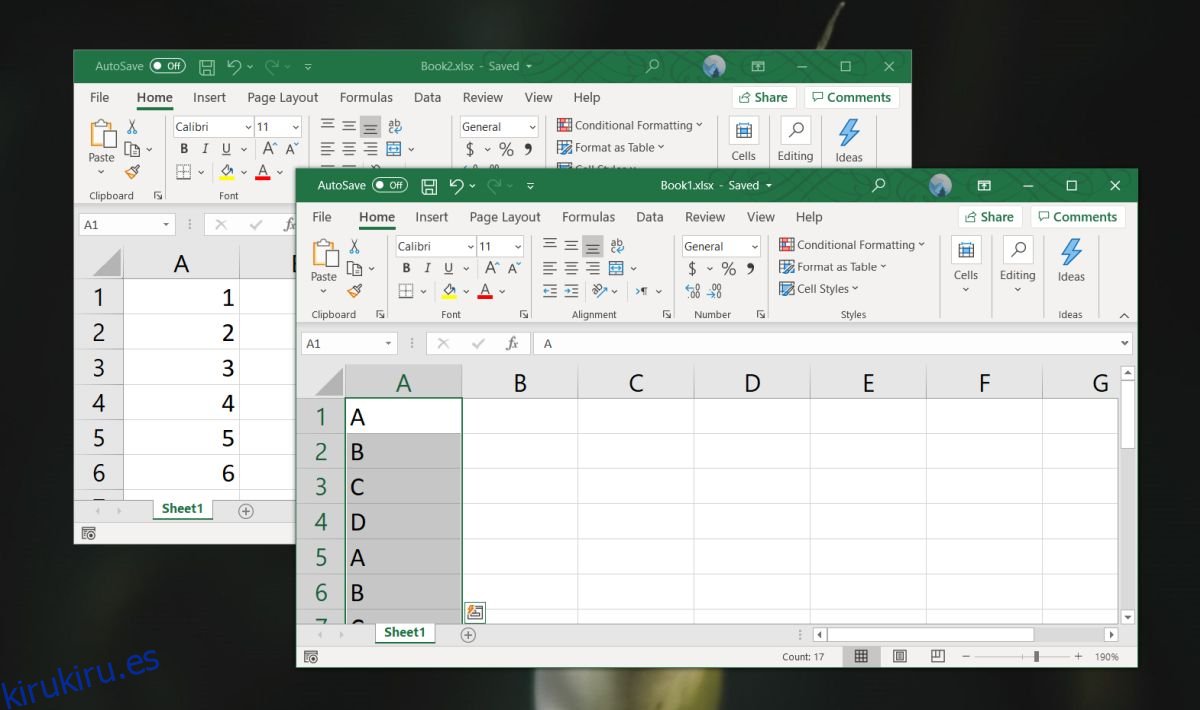
Esto equivale a mucho trabajo, especialmente si se trata de documentos que deben fusionarse en algún orden. Con las hojas de cálculo, es un poco más sencillo. A continuación, le mostramos cómo puede combinar archivos de Excel en Windows 10.
Tabla de contenido
Fusionar archivos de Excel en Windows 10
Esto funciona para archivos que Excel puede abrir, es decir, XLS, XLSX, CSV, etc. Usaremos una aplicación gratuita llamada Excel Merger. Descargar e instalarlo y ejecutar la aplicación.
Ejecute Excel Merger.
Haga clic en el botón Agregar en la parte superior y seleccione los archivos que desea combinar.
Puede combinar dos archivos o puede combinar dos hojas de trabajo del mismo archivo, aunque es posible que el resultado no se vea tan bien. No recomendamos que use esta opción si ha agregado fórmulas y celdas vinculadas en hojas de trabajo.
Abra el menú desplegable Fusionar y seleccione lo que le gustaría fusionar, es decir, archivos, hojas, archivos y hojas, filas o columnas.
Elija el formato del archivo de salida y dónde se guardará, y luego haga clic en ‘Comenzar a fusionar ahora’.
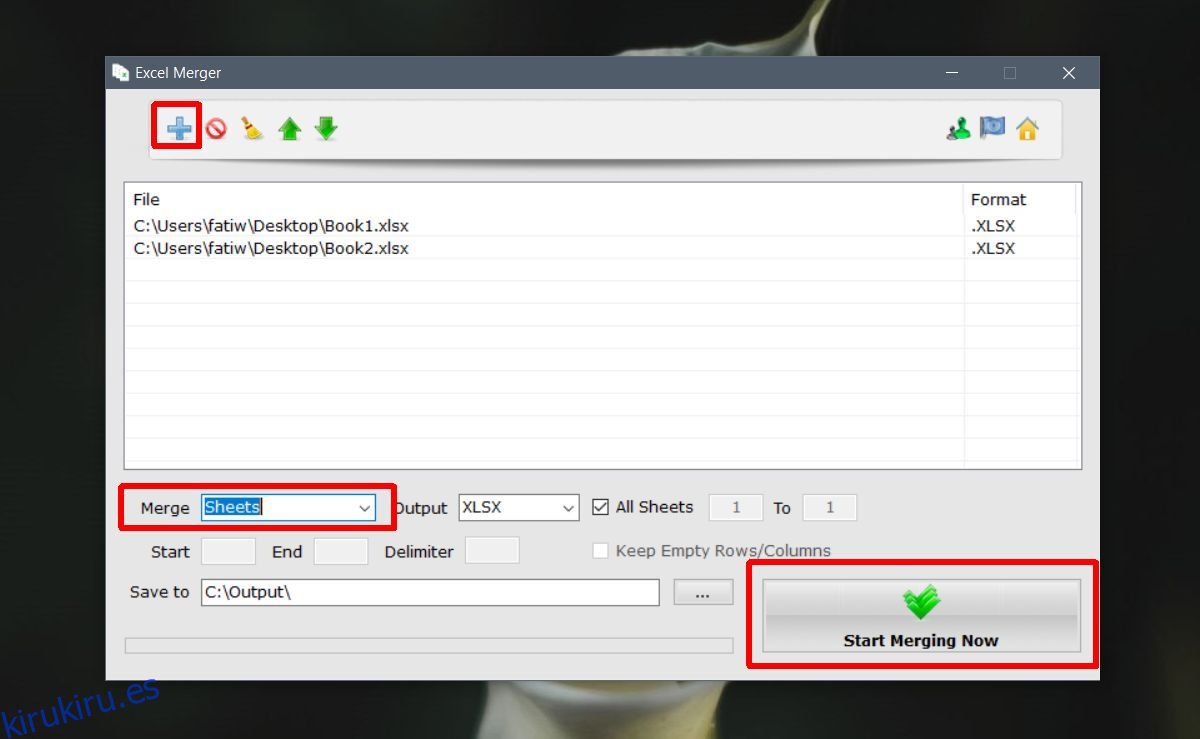
Cómo funciona la fusión de archivos de Excel
Para comprender cómo funciona la combinación, puede comenzar con algunos archivos simples que tienen solo unas pocas celdas de datos y una sola hoja de trabajo cada uno.
Básicamente, cuando fusiona archivos, las hojas de ambos se agregan a un nuevo archivo. Cuando combina hojas, todas las hojas de un archivo se combinan en una. Cuando combina archivos y hojas, todas las hojas de los archivos se combinan y luego se agregan a una sola hoja en un archivo nuevo. Para filas y columnas, puede ingresar un rango para cualquiera de ellos y se fusionarán.
La aplicación guarda la salida en la unidad C de forma predeterminada, por lo que es posible que desee cambiarla antes de comenzar a fusionar. Siempre crea un nuevo archivo, independientemente de los parámetros de combinación, por lo que sus archivos originales estarán seguros. Asegúrese de verificar los datos en el nuevo archivo antes de deshacerse de los originales.